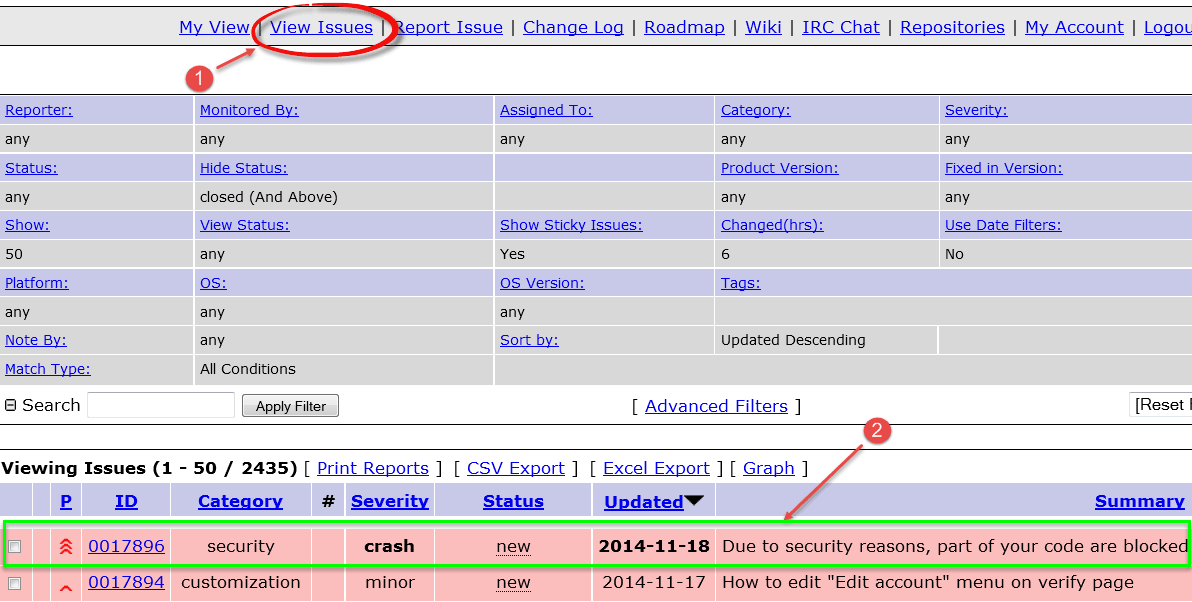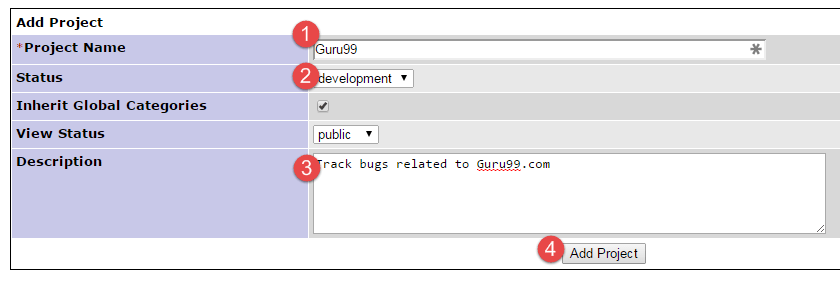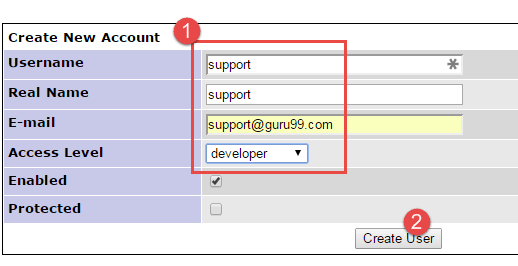Tutorial Pelacak Bug MANTIS
Apa itu Pelacak Bug Mantis?
Belalang adalah perangkat lunak pelacakan bug sumber terbuka yang dapat digunakan untuk melacak cacat perangkat lunak untuk berbagai proyek perangkat lunak. Anda dapat dengan mudah mengunduh dan menginstal Mantis untuk Anda gunakan. Mantisbt sekarang juga menyediakan versi perangkat lunak yang dihosting. Anda dapat dengan mudah menyesuaikan Mantis untuk memetakan alur kerja pengembangan perangkat lunak Anda.
Beberapa fitur menonjol dari Mantis Bt adalah
- Pemberitahuan email: Mengirimkan email pembaruan, komentar, resolusi kepada pemangku kepentingan terkait.
- Kontrol Akses: Anda dapat mengontrol akses pengguna di tingkat proyek
- Sesuaikan: Anda dapat dengan mudah menyesuaikan Mantis sesuai kebutuhan Anda.
- Dukungan Seluler: Mantis mendukung iPhone, Android, dan Windows Platform Telepon.
- Plugin: Pustaka plugin yang terus berkembang untuk menambahkan fungsionalitas khusus ke Mantis Issue Tracker.
Cara Melaporkan Masalah
Tidak perlu mendownload Mantis, Anda menggunakan online demo
Langkah 1) Masuk ke Mantis
Langkah 2) Setelah Anda masuk ke Mantis, nama pengguna Anda akan ditampilkan di bagian atas layar utama Mantis dan sekarang Anda dapat melaporkan masalah Anda ke Mantis dengan mengklik opsi “Laporkan Masalah” seperti yang ditunjukkan di bawah ini.
Langkah 3) Di Layar berikutnya
- Masuk ke Kategori Bug
- Masukkan Reproduksibilitas
- Masukkan Tingkat Keparahan
- Masukkan Prioritas
- Masukkan Detail Platform
- Masukkan Ringkasan Laporan Bug
- Enter Description
- Masukkan Langkah-langkah untuk mereproduksi kesalahan
- Klik Kirim Laporan
CATATAN: Bidang yang Anda lihat di versi Mantis Anda akan ditangguhkan. Lihat bagian kami di Custom Fields untuk yang sama.
Langkah 4)Setelah memasukkan semua detail di jendela laporan, kami akan mengirimkan laporan dan segera laporan kami akan ditampilkan di jendela utama. Seperti yang ditunjukkan pada gambar di bawah ini, saat Anda mengklik lihat masalah, masalah akan muncul di layar dengan id "0017896" juga, ini menunjukkan status baru dan juga tanggal pembuatannya.
Masalah di Alat Mantis disorot berdasarkan status masalah. Misalnya di sini masalahnya dalam status diakui, oleh karena itu, disorot dengan warna oranye terang.
Untuk status berbeda, warna berbeda diberikan.
Langkah 5) Saat Anda mengklik masalah #id Anda 0017896, ini akan menampilkan masalah secara lebih rinci seperti pelapor proyek, statusnya, tanggal pengajuan dan terakhir diperbarui.
Langkah 6) Selain itu, Anda dapat menambahkan file, dokumen, gambar ke bug Anda seperti yang ditunjukkan di bawah ini –
Langkah 7) Anda juga dapat menambahkan komentar untuk mengatasi masalah Anda seperti yang ditunjukkan pada gambar layar di bawah.
Langkah 8) Anda dapat mengeklik riwayat di bagian atas Laporan Masalah, untuk melihat riwayat masalah. Riwayat masalah ini memiliki detail seperti kapan masalah tersebut dibuat, atau kapan file tersebut ditambahkan ke masalah tersebut atau apakah ada catatan yang ditambahkan ke masalah tersebut.
Langkah 9) Setelah masalah dikirimkan, pengembang menerima email.
Cara Menambahkan Proyek
Langkah 1) Di bawah Tab Kelola, buka Kelola Proyek
- Masukkan Nama Proyek
- Pilih Status
- Enter Description
- Klik Tambahkan Proyek
Langkah 2) Proyek dibuat.
Cara Membuat Pengguna
Langkah 1) Buka Kelola > Kelola Pengguna. Klik “Buat Akun Baru”
Langkah 2)
- Enter
- Nama Pengguna
- Nama asli
- Tingkat Akses
- Klik Buat Pengguna
Langkah 3) Di layar berikutnya tetapkan pengguna ke proyek yang diinginkan.
Langkah 3) Perbarui Email dan Preferensi Akun lainnya sesuai keinginan
Langkah 4) Kredensial login dikirimkan kepada pengguna melalui emailnya.
Cara Membuat Bidang Kustom
Langkah 1)
- Buka Kelola Bidang Kustom
- Masukkan Nama Bidang
- Klik Tombol “Bidang Kustom Baru”
Langkah 2)
- Pilih Jenis Bidang
- Masukkan Data Spesifik Bidang
- Tekan Perbarui Bidang Kustom
Langkah 4) Bidang Kustom dibuat
Langkah 5) Klik Bidang Kustom Lagi dan Tautkan Bidang Kustom ke Proyek Anda
Langkah 6) Di bagian Laporkan Masalah, bidang khusus baru akan ditampilkan